"... Учитесь читать, читая - вчитывайтесь, вчитываясь - вдумывайтесь,
|
|||||||||||||||||||||||||||||||||||||||
| Главная » Статьи » Тематические и авторские страницы НУ » Вышивка и компьютер |
Создание схемы в РМ методом отрисовки по основе
 Как показала практика, учитель в онлайн-режиме из меня «аховый», поэтому распишу и покажу здесь пошагово как отрисовать схему. Итак, создание схемы в РМ методом обводки подложки.  Этот метод хорош для рисовки небольших и
относительно немногоцветных «рисованных» схем. Этот метод хорош для рисовки небольших и
относительно немногоцветных «рисованных» схем. Основные его преимущества – отсутствие одиночек и четкие границы рисунка. Но, конечно, он проигрывает в реалистичности изображения другим методам. Этот способ применим, когда нет исходника большого размера и хорошего качества. Адекватный прогон с такого не сделать, а вот рисовку - самое оно! Конечно, этот метод не единственный и даже не лучший. Но он удобен и оправдан в определенных случаях. Схемы, создаваемые таким образом получаются в стиле Dimensions – много бека и дополнительных стежков, мало одиночек, легко вышиваемые цветовые пятна. Качество и реалистичность схемы, в конечном итоге, зависят только от терпения и желания автора.  Для начала нам необходимо иметь на компьютере программу Pattern Maker, и уметь в ней ориентироваться. Итак, предположим у нас есть картинка, из которой мы хотим сделать схему.  Причем небольшую. И немногоцветную. Относительно, конечно. Прогон в подобных условиях даст нам нечто невразумительное и невышивабельное. Вот часть схемы, предлагаемой ХАЭДом. 90 цветов.  Не впечатляет, да? :) Чтобы отрисовать схему ее необходимо импортировать в РМ. Убедитесь, что у вас включен интерактивный, продвинутый импорт: 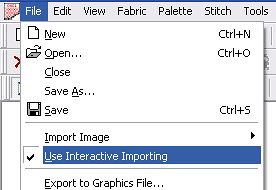 А теперь переходим, собственно, к импорту: 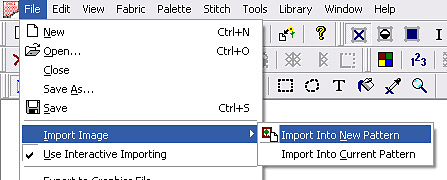 Import Into New Pattern – импорт в новый файл, Import Into Current Pattern – импорт в текущий файл. Выбираем первый вариант. Кнопкой Browse находим нужное нам изображение. В среднем окошке появится превью, а в правой части – итог наших манипуляций. 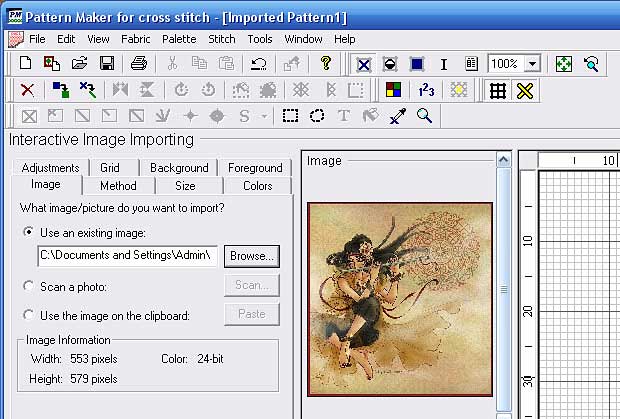 Переходим на вторую закладку Method Вариантов отрисовки два:
Последние две свои схемы я делаю разными способами. Вот на их примере и посмотрим :)   Первый вариант, создание прогона. 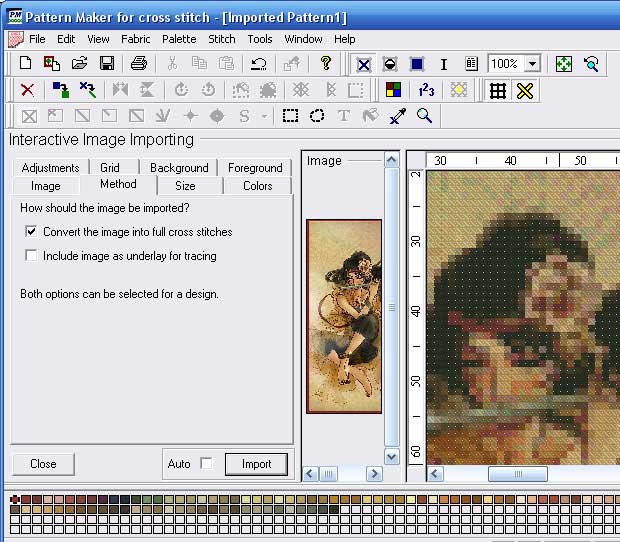 Рисовать по прогону удобно, если на картине нет мелких деталей и линий. Как видно на представленном примере, волосы сливаются, и прорисовать их, не глядя на оригинал, будет сложно. Поэтому имеет смысл использовать второй вариант – подложку: 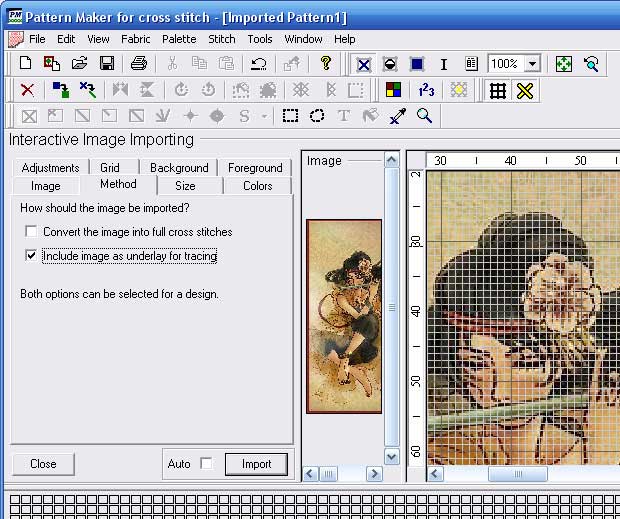 Третья закладка – Size – размеры 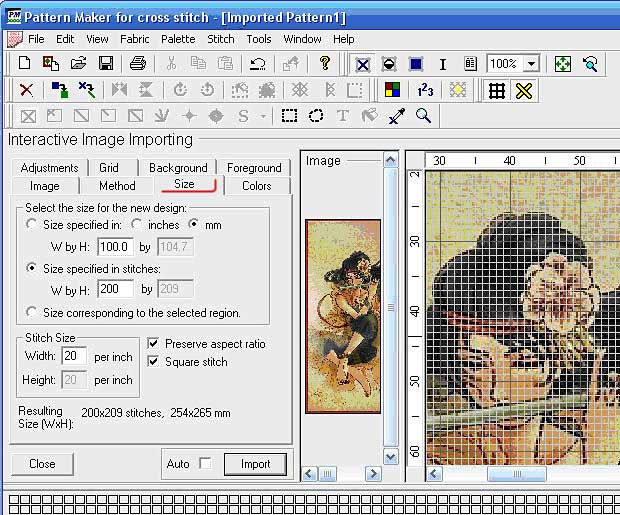 Первый пункт позволит нам задать размеры в дюймах или миллиметрах и количество крестиков при использовании разной канвы будет различно. Второй пункт, который нам и нужен – позволяет задавать размеры в крестиках. Третий пункт – позволит импортировать картинку на предварительно выделенный участок рабочей области.
Остальные закладки в импорте в нашем случае не нужны. Нажимаем Import и в правой части появляется наша будущая схема с подложкой. Кнопка Close слева закроет настройки импорта.  Теперь немного о стежках Стежков в Pattern Maker несколько меньше чем, например, в Cross Stitch Professional, но особых трудностей, это создавать не должно)) Если очень-очень захочется, то можно сделать свои :) Специальные стежки подключаются здесь: 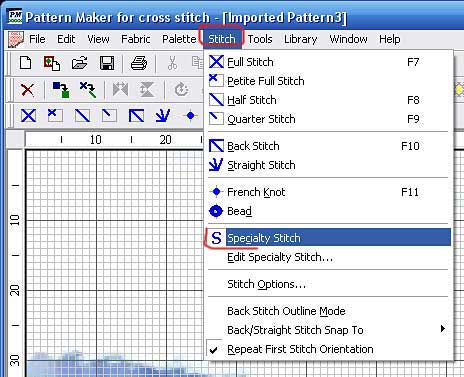 При включении этой опции на панели появится дополнительная иконка: 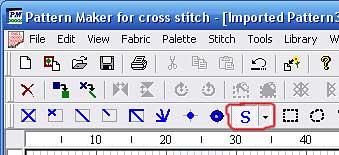 Первые четыре стежка стандартные: 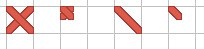 Потом идет бекстич, страйтстич (швы вперед и назад иголку) и французские узелки. После фрузелков - бусины – этот стежок активен только при выборе в палитре цвета бисера. Ну и последними после включения опции появляются всевозможные специальные стежки: 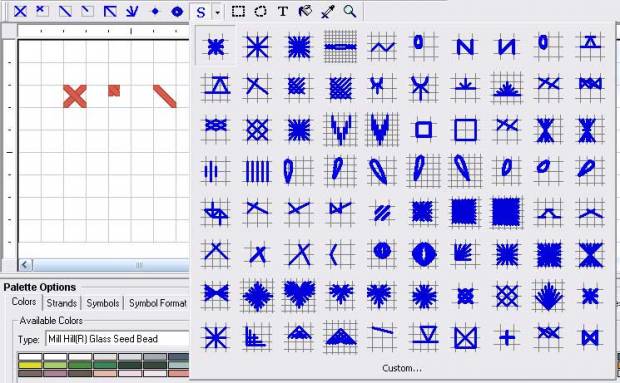 Использование этих стежков ограничивает только ваша фантазия.  Ну чтож, приступим. Сначала нарисуем контуры будущего героя схемы. Кликните два раза по пустой панели для цветов: 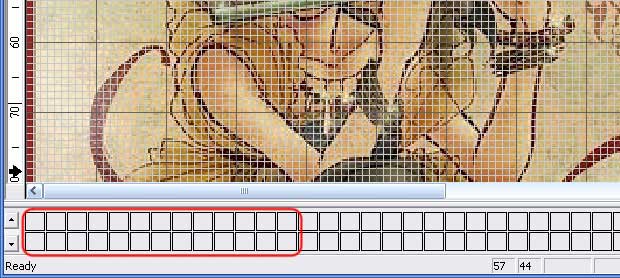 В появившемся меню выберем ДМС 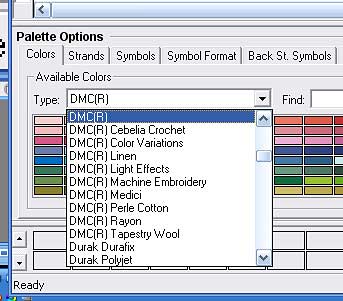 и, двойным кликом, черные нитки 310. Или любые другие, которыми вам хочется рисовать. 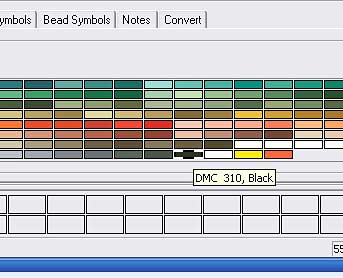 Чтобы закрыть эту панель, добавив цвета, просто нажмите на крестик: 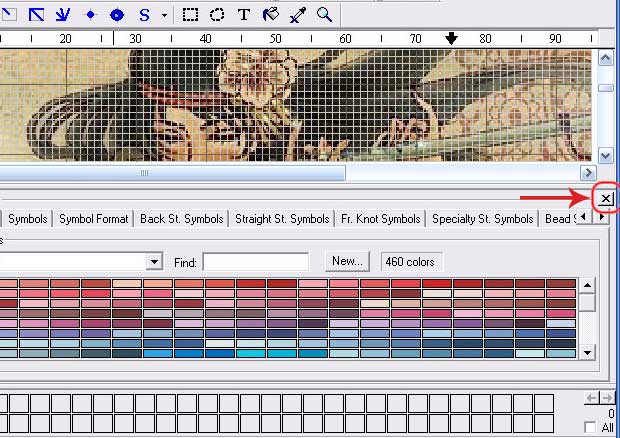 Теперь еще немного о бекстиче и схеме. У бекстича в РМ есть два режима – 1. режим углов: 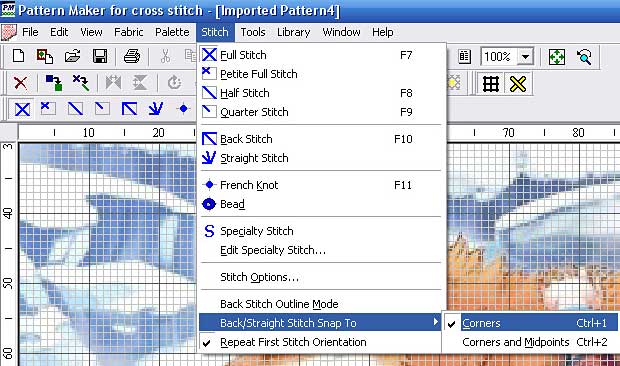 И 2. режим углов и средних точек. 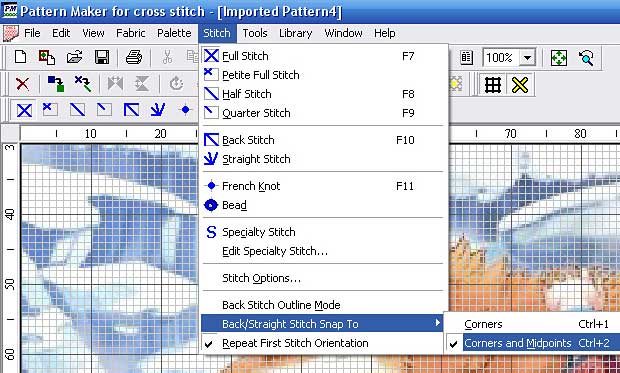 Первый позволяет рисовать бекстич только из угла клетки, а второй еще и с серединок. Естественно, что второй вариант позволит нарисовать более плавный бек, и если вы предполагаете отшивать созданную схему на равномерке – смело выбирайте его. Если же вы хотите упростить схему или не хотите возиться на Аиде – используйте первый вариант. 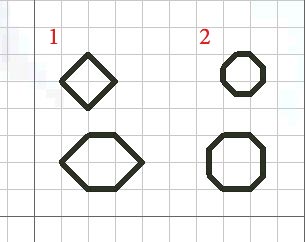 Многие дизайнеры (Джоанн Элиот, Тереза Венцлер) во всю пользуются ступенчатым беком и получают великолепные результаты. Выбираем бекстич и осторожно обводим контуры. В первой схеме я использую ступенчатый бек и обвожу контуры по прогону: 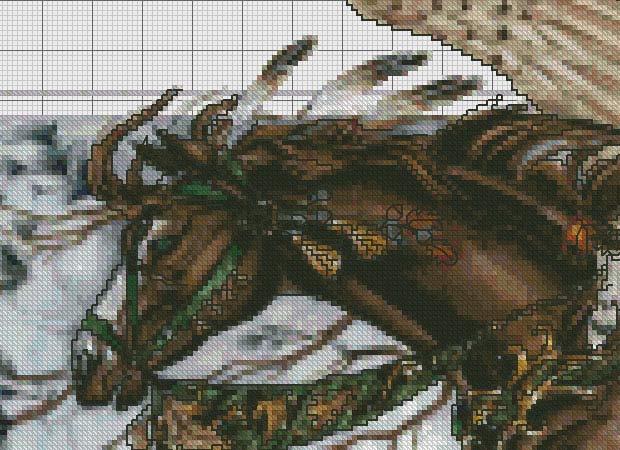 Во второй – обвожу подложку. Так как я пользуюсь планшетом, и от меня не требуется стопроцентного соответствия исходнику, то сначала я делаю набросочный эскиз: 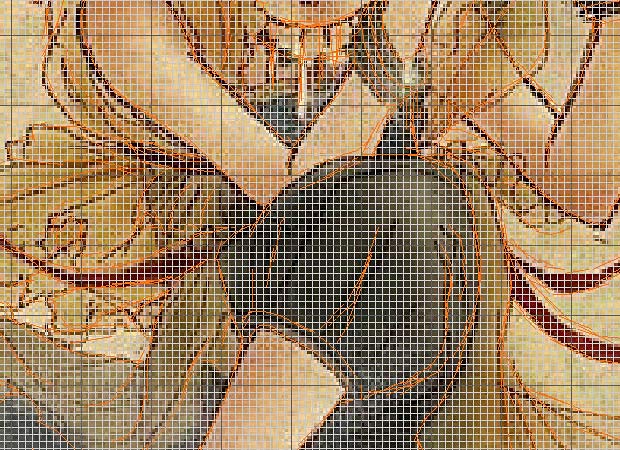  Теперь начнем приводить схемы в порядок. Лично мне удобнее использовать исходник только в самом начале, при создании базовых контуров. Но никто не запрещает, конечно, оставить подложку/прогон на месте и дорабатывать картинку вместе с ними. В этом случае вы ничего не удаляете, а просто продолжаете дорабатывать свою схему. Итак, удаляем прогон. Для этого нажимаем Ctrl A (выделить все) и открываем меню с выбранными стежками: 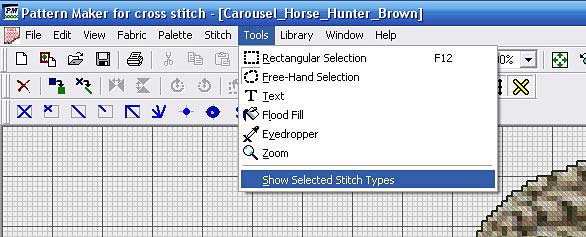 На появившейся табличке отжимаем значок бекстича (мы же не хотим его удалять) 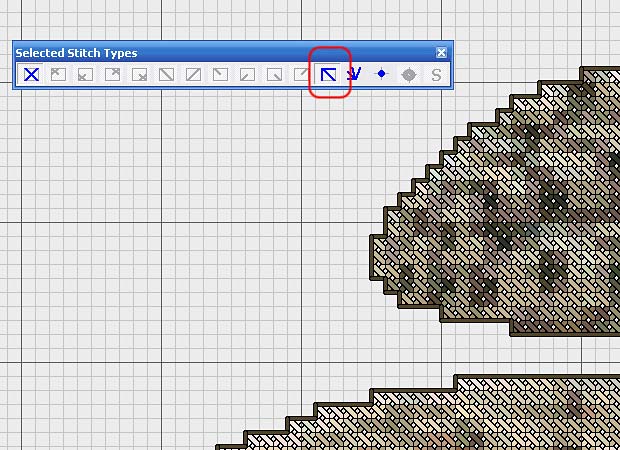 Нажимаем кнопку Delete, и получаем только бек. Доводим его до ума, подрисовываем, добавляем красивостей и, при желании, цвета: 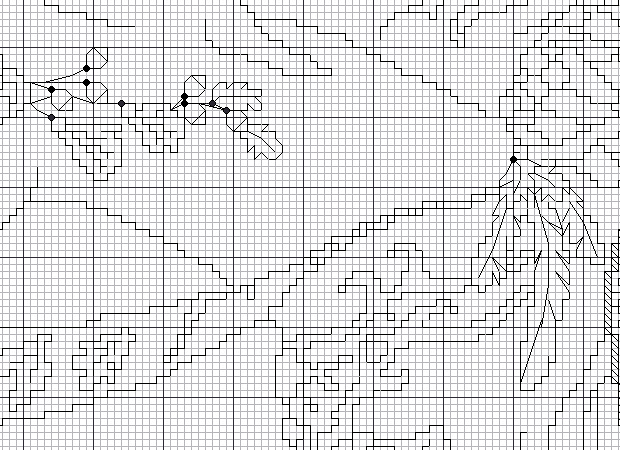 Если вы рисовали по подложке – нажатие кнопки F2 скроет подложку. Заметьте, не удалит, а только скроет. Повторное нажатие F2 вернет подложку на место. Чтобы удалить подложку используйте инструмент прямоугольное выделение и кликните куда-нибудь за пределы схемы: 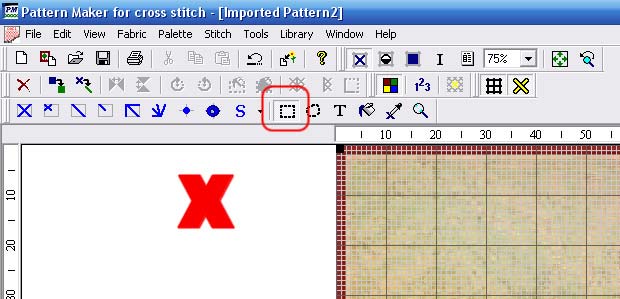 На углах и на средних точках по краю схемы появятся черные точки. Нажимаем кнопку Delete, избавляемся от подложки. Так как у меня изначально был сделан небрежный эскизный набросок, то приводить в порядок его придется долго. Поэтому, я беру контрастный цвет и рисую им, попутно удаляя старый бек: 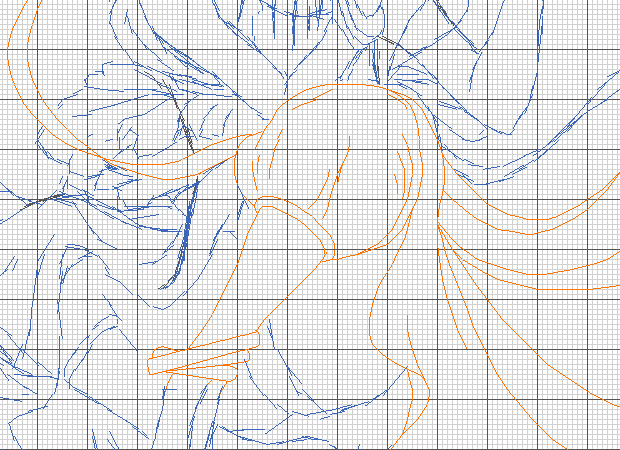  Теперь добавляем цвета и заполняем контуры. Вы можете рисовать «простую схему», используя только полные крестики и прямой бекстич, а можете во всю пользоваться четвертькрестиками и другими спецстежками… Вас ограничивает только ваш здравый смысл. Цвета лучше выбирать по живым ниткам, ибо палитра РМ точностью не отличается. Если вы рисовали по прогону, и оставили его, то берите основные цвета прямо с него. Но ОБЯЗАТЕЛЬНО сверяйте их с живыми нитками. Если зажать пробел, и кликнуть на крестик, то рабочий цвет поменяется на цвет этого крестика. Если вы хотите отрисовать полутона большим количеством цветов, можно нарисовать себе помогающую выкраску (полоску крестиков от темного к светлому): 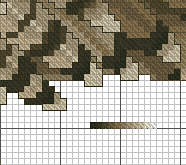 …Добавляем узоров специальными стежками, исправляем и подрисовываем пока не надоест:   Сравнение моей отрисованной схемы на 50 цветов и прогона от ХАЭДа на 90 цветов. Да, да, я жульничаю - у меня фона еще нет. ;) Но даже и фон добавит максимум еще цветов пять-шесть: Фрагменты:      И в целом (клик на фото) 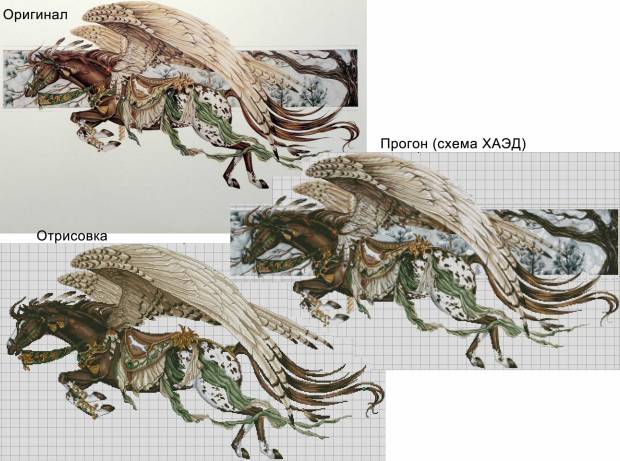  Решились попробовать? Выбирайте картинку и приступайте! Результат зависит только от вашего усердия, старания и таланта! УСПЕХОВ! И красивых схем!  В Народном
УЧЕБНИКЕ В Народном
УЧЕБНИКЕрекомендуем изучить статьи раздела "Вышивка и компьютер" | |||
| Категория: Вышивка и компьютер | Добавил: Essorille (21 Июля 2012) | |||
| Просмотров: 40684 | Комментарии: 8 | |||
| Всего комментариев: 6 | ||||||
| ||||||
Рекомендуем
Содержание раздела
| Теория и анализ [13] |
| Дизайнеры, схемы, наборы [16] |
| Вышивка и компьютер [16] |
| Организация процесса [19] |
| Виды вышивки [14] |
| Технологии вышивания [18] |
| Метод "парковки" в вышивке [12] |
| Станки для вышивания [27] |
| Рамы (снапы, пяльца) [15] |
| Органайзеры [19] |
| Аксессуары и дополнения [16] |
| Материалы [16] |
| Оформление [22] |
| Мастер-классы [43] |
| Таблицы и инструкции [16] |
Меню сайта
Поиск
Сopyright
© Копирование, публикация
и распространение материалов http://zlataya.info/
возможны только с разрешения автора и владельца сайта ©
и распространение материалов http://zlataya.info/
возможны только с разрешения автора и владельца сайта ©

⇧
⇩
